
Mündəricat:
- Addım 1: Materiallar
- Addım 2: Raspberry Pi qurun
- Addım 3: LIRC -ni konfiqurasiya edin
- Addım 4: IR kodlarının çəkilməsi
- Addım 5: Qulaqlıq Jack (İsteğe bağlı)
- Addım 6: IR LED -in qoşulması (Tez)
- Addım 7: IR LED -in qoşulması (düzgün metod)
- Addım 8: IR Komutlarının Göndərilməsinin Test Edilməsi
- Addım 9: Ha-körpünün quraşdırılması
- Addım 10: Philips Hue Ampülünü təqlid edin
- Addım 11: Amazon Echo'ya qoşulun
- Müəllif John Day [email protected].
- Public 2024-01-30 07:46.
- Son dəyişdirildi 2025-01-23 12:54.

Amazon Echo sistemi ağıllı evin bir çox cəhətlərini idarə edə bilər, ancaq ağıllı bir çıxış yalnız sönüb açıla bilər. Bir çox cihaz sadə bir şəkildə bağlanaraq dərhal açılmır və istədiyiniz parametrləri işə salmaq və ya əldə etmək üçün uzaqdan idarəetmə düymələrinə və ya fiziki cihaza basmaq kimi əlavə addımlar tələb edir.
Bu təlimatda, Raspberry Pi Zero W, Amazon Echo tərəfindən idarə oluna bilən ağıllı bir ev cihazı olaraq fəaliyyət göstərəcək və istədiyiniz IR komutlarını açmaq və ya söndürmək istədikdə bir cihaza göndərmək üçün konfiqurasiya ediləcək.
Bu xüsusi vəziyyətdə, Pi "ClassicFlame 23II310GRA 23" İnfraqırmızı Kvars Şömine Daxil etmə "ilə təchiz edilmiş bir uzaqdan idarəetmə sisteminin IR əmrlərini öyrənmək üçün konfiqurasiya ediləcək. Daha sonra İR LED -i istəyə uyğun olaraq IR əmrlərini göndərmək üçün istifadə ediləcək. Pi, Echo ola bilən Philips Hue cihazını təqlid etmək üçün qurulmuşdur.
Addım 1: Materiallar

Tələb olunur:
- Raspberry Pi Zero W
- 4 GB və ya daha çox Micro SDHC Class 10 yaddaş kartı (16 GB Məsələn)
- MicroUSB
- 1 IR LED
- MicroUSB Güc Adaptörü (2.1 amper və ya daha yüksək tövsiyə olunur)
- IR LED
- IR Alıcı VS/1838B
- 100 ohm müqavimət
- Digər tel
Tövsiyə:
- Qulaqlıq Jack
- 1/8 düymlük qulaqlıq/audio tel
- 2N2222 NPN Transistor
- 1k ohm müqavimət
- Rapsberry Pi Zero qutusu
Raspberry Pi Zero W -nin ilkin konfiqurasiyasını başa çatdırmaq üçün bir neçə əlavə qurğuya ehtiyac olacaq, lakin tamamlanmış layihə tərəfindən tam zamanlı istifadə olunmayacaq.
- Mini HDMI -dan HDMI Adapteri: Pi Zero W -ni tam ölçülü bir HDMI kabeli ilə televizora və ya monitora bağlamaq üçün istifadə olunur
- USB OTG Kabeli: Klaviatura və/və ya siçanı bağlamaq üçün mikro USB-dən tam ölçülü USB port (lar) a çevirmək üçün istifadə olunur.
- HDMI Kabeli: Televiziyaya və ya monitöre mini HDMI adapteri ilə birlikdə qoşulmaq üçün istifadə olunur
İlk iki maddə və bir qutu, müxtəlif Pi Zero başlanğıc dəstləri daxildir: MakerSpot Mega Kit
Addım 2: Raspberry Pi qurun
Raspberry Pi veb saytında, Raspberry Pi üzərində Raspbian Stretch OS qurmaq üçün əla bir yol var. Yalnız Pi üzərində işləyən bir layihədirsə, daha kiçik bir iz üçün Lite versiyasını tövsiyə edirəm. Gələcəkdə daha çox Əməliyyat Sistemi seçiminə və ya daha sadə bir quruluşa sahib olmaq istəyirsinizsə, NOOBS təlimatlarına əməl etmək sizi qısa müddətdə işə salacaq. Bu təlimat NOOBS -ə daxil olan Raspbian -a əsaslanır
www.raspberrypi.org/learning/software-guide/
Raspbian işlədikdən sonra, monitora/klaviatura/siçana ehtiyac olmadan birbaşa cihaza uzaqdan qoşulmağa icazə vermək üçün SSH -ni işə salın. İsteğe bağlı olaraq GUI -yə uzaqdan daxil olmaq istəyirsinizsə, VNC girişini də aktiv edə bilərsiniz
www.raspberrypi.org/documentation/remote-access/ssh/
Zamanla dəyişməməsi üçün simsiz şəbəkə konfiqurasiyasına statik bir IP təyin etməyiniz də tövsiyə olunur. Yeni cihazların simsiz şəbəkəyə müntəzəm olaraq qoşulmadığı təqdirdə IP -nin dəyişməməsi mümkündür, ancaq statik olaraq konfiqurasiya edilməməsi təmin ediləcəkdir.
www.circuitbasics.com/how-to-set-up-a-static-ip-on-the-raspberry-pi/
Addım 3: LIRC -ni konfiqurasiya edin
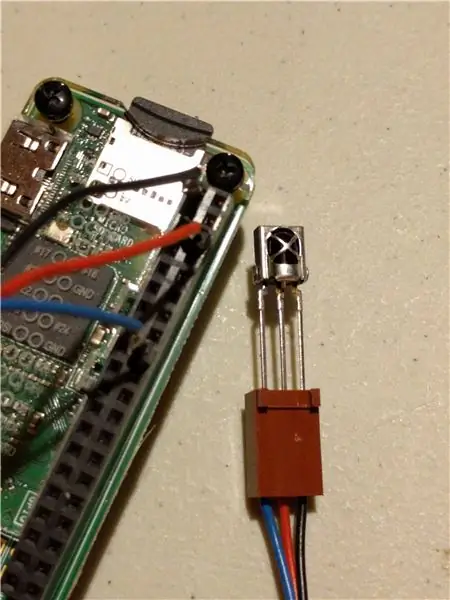
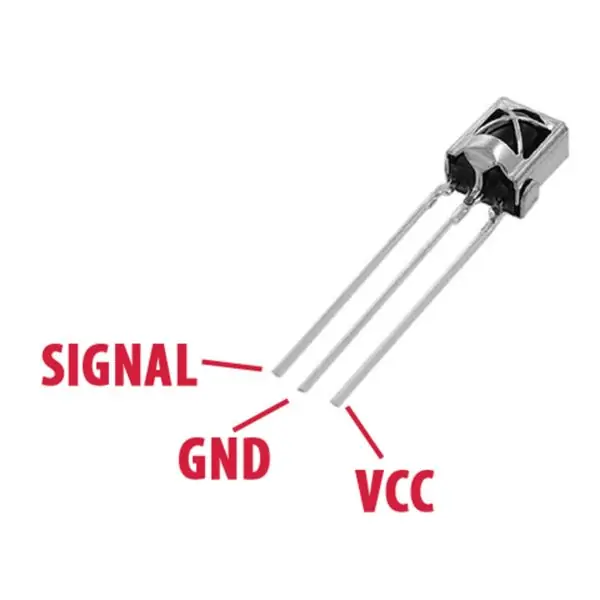
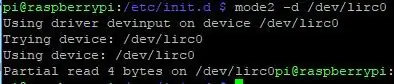
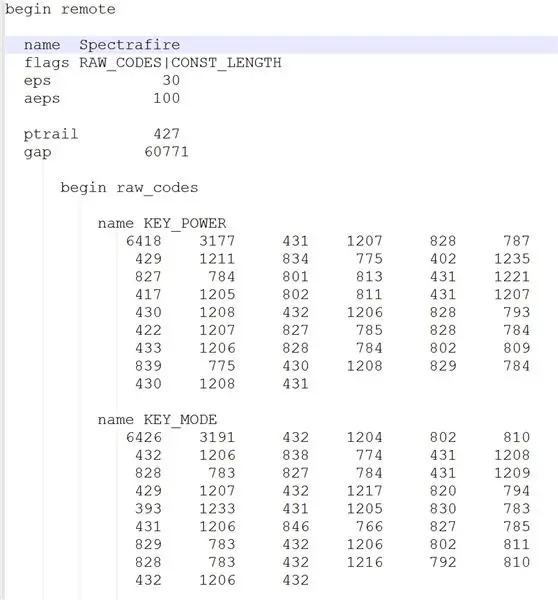
Aşağıdakı addımlar burada tapılan mükəmməl bələdçilərə əsaslanır:
alexba.in/blog/2013/01/06/setting-up-lirc-on-the-raspberrypi/https://camp.isaax.io/en/isaax-examples/ir-control-via- moruq-pi-sıfır-w
Bu təlimat Rasbian Stretch və lirc 0.9.4c-9-a əsaslanır Digər təlimatlar əvvəlki versiyalara əsaslana bilər və bu versiya və daha yüksək versiyaya ehtiyac duyulmayan hardware.conf faylını qeyd edə bilər. Sistemlərimdə /etc /modules faylını dəyişdirməyin artıq lazım olmadığını gördüm. Bu anda burada sənədləşdirilməyən kernel versiyası 4.19 üçün əlavə dəyişikliklər lazım olacaq. Bu təlimat dəsti üçün 4.14 -də olduğunuzdan əmin olun
Linux İnfraqırmızı Uzaqdan İdarəetmə (LIRC) kitabxanası, IR modullarını qəbuledici modul vasitəsilə qəbul etmək, onları bir faylda saxlamaq və sonra istədikdə əmrləri İQ LED vasitəsilə göndərmək üçün istifadə olunur.
İlk addım, IR qəbuledicisini istifadə edərək mövcud uzaqdan gələn IR siqnallarını qeyd etmək və bir faylda saxlamaqdır. IR Alıcısı yalnız İQ siqnallarını öyrənmək üçün əvvəlcə lazımdır və sonra silinə bilər, buna görə müvəqqəti bir əlaqə istifadə edilə bilər.
IR Alıcısını Raspberry Pi -yə qoşun. VCC, GND və Signal pinlərini müəyyən etmək üçün əlavə edilmiş şəkildən istifadə edin. Çörək taxtası, bağlama telləri və ya pinlərin aşağıdakı bağlantılara yaradıcı şəkildə bükülməsi
VCC, 5 voltlu pinGND -yə bir pin pininə qoşulur Pin 23 -ə siqnal verir
Yerli cihazdakı terminalı açaraq və ya Windows üçün Putty kimi bir proqramı istifadə edərək SSH bağlantısı quraraq Raspberry Pi -yə qoşun və qoşun.
Aşağıdakı sətirlər kopyalanaraq SSH sessiyasına yapışdırıla bilər. Lircin işləməsi üçün lazım olan müxtəlif konfiqurasiya fayllarına xətlər əlavə edəcək/dəyişdirəcəklər.
sudo apt yeniləmə
sudo apt install -y lirc echo dtoverlay = lirc -rpi, gpio_in_pin = 23, gpio_out_pin = 22 | sudo tee -a /boot/config.txt sudo sed -i '/driver = */cdriver = default' /etc/lirc/lirc_options.conf sudo sed -i '/device = */cdevice =/dev/lirc0'/ etc/lirc/lirc_options.conf sudo shutdown -r indi
Cihazın yenidən başlamasını gözləyin və yenidən daxil olun.
İsteğe bağlı: IR Alıcısını sınayın
Hər hansı bir girişin alınacağını təsdiqləmək üçün LIRC cihazını quraşdırın. Sonrakı addımlar üçün mövcud olmaq üçün bu test tamamlandıqdan sonra Pi -ni yenidən başlatmanız lazım ola bilər.
sudo systemctl stop lircd
rejimi2 -d /dev /lirc0IR uzaqdan idarəetmə cihazını alıcıya yönəldin və bir düyməni basın və məlumatların ekranda göründüyündən əmin olun CTRL+C
Bu nöqtədə LIRC proqramı quraşdırılır və İR məlumatlarını görə bilirik.
Addım 4: IR kodlarının çəkilməsi
Uzaq bir profil LIRC veb saytından yüklənə bilər
lirc-remotes.sourceforge.net/remotes-table.html
və ya
Bu proses zamanı qeyd etdiyiniz düymənin/düymənin adını daxil edəcəksiniz. Yalnız etibarlı adlara icazə verilir, buna görə də bütün mövcud adları görmək üçün aşağıdakı əmri işlədin
qeyd-siyahı adları Misal: Uzaqdan idarəetmə düyməsinə Güc düyməsini yazanda KEY_POWER, taymer düyməsini yazarkən KEY_TIME adını istifadə etdim
Bir neçə düymədən çoxu yazılırsa, istifadə olunan açar adlarını və hansı düyməni xəritələndirdiklərini sənədləşdirməyi məsləhət görürəm, çünki düymənin yazılması üçün mükəmməl bir ad ola bilməz. Bu, gələcəkdə istinad etməyi asanlaşdıracaq.
Uzaqdan Konfiqurasiya faylı yaradın
Yeni bir uzaqdan idarə konfiqurasiya faylı yaradın (/dev /lirc0 istifadə edərək)
sudo systemctl stop lircd
cd ~ qeyd -d /dev /lirc0 Məlumatların kodunu aça bilmədiyinizi və ya bir şeyin səhv olduğunu söyləyən bir səhvlə qarşılaşsanız, son əmri asirrecord -f -d /dev /lirc0 ilə ləğv etmək və işlətmək üçün CTRL+C düyməsini basın, bu qeydin xam rejimdə işləməsinə məcbur edəcək və prosesə icazə verməlidir. davam
Ekrandakı təlimatları izləyin. Sistem işə salındıqdan sonra qeyd etdiyiniz pultun adını daxil edin (ortaya çıxan fayl bu ada əsaslanacaq), sonra qeyd edəcəyiniz açar adını daxil edin və göstərərkən pultdakı düyməni basın. növbəti düymənin adı istənənə qədər alıcı. Qeyd etmək istədiyiniz pultdakı hər bir düymə üçün bu addımı təkrarlayın.
Yeni konfiqurasiya sənədlərinizi lircd.conf.d qovluğuna kopyalayın və yenidən başladın
sudo cp ~/*. lircd.conf /etc/lirc/lircd.conf.d
sudo systemctl start lircd
Bu nöqtədə uzaqdan kodlar bir fayla qeyd edildi.
Addım 5: Qulaqlıq Jack (İsteğe bağlı)


İşləyən telləri düzəltmək və Raspberry Pi -ni daha modul etmək üçün, 1/8 düymlük qulaqlıq üçün səs yuvasını korpusa və telləri yuvaya bağladım. Uyğun fişli qulaqlıq telləri IR LED -ni bağlamaq üçün istifadə olundu, buna görə də bu tel, bağlamaq istədiyim cihazın İQ alıcısına işarə etmək üçün gözə çarpmayan bir yerə yönləndirilə bilər, ancaq çıxarmağa ehtiyac olmadan Pi -dən asanlıqla çıxarıla bilər. bütün tellər.
Bu sırf isteğe bağlıdır, amma çox faydalı oldu.
Addım 6: IR LED -in qoşulması (Tez)



IR Yayan LED -in Raspberry Pi -yə qoşulması müxtəlif yollarla edilə bilər. Bu addım onu bağladığım sürətli yolu göstərir, amma sonradan öyrəndiyim Pi sancaqlardakı mövcud limiti aşa bilər. İndiyə qədər heç bir problemlə qarşılaşmamışam, amma daha ideal bir əlaqə yolu növbəti addımda təsvir ediləcəkdir
IR LED üçün lazım olan rezistoru hesablayın. https://ledcalculator.net/, LEDinizin bütün spesifikasiyalarına sahibsinizsə, müvafiq müqavimət dəyərini təyin etməyə kömək edə bilər. Bu vəziyyətdə, pin 22 -nin gərginliyi 3,3 volt, LED gərginliyinin düşməsi 1,2 volt, cərəyan dərəcəsi 20 ma və 1 LED istifadə olundu, nəticədə 110 ohm müqavimət lazımdır. Tək 100 ohm rezistor istifadə etdim.
Qeyd: Daha sonra diqqətimi çəkdi ki, istənilən vaxt bütün sancaqlar üçün maksimum cərəyan 16 m -dir, buna görə də bu konfiqurasiya bundan artıq ola bilər. Növbəti addımda bir tranzistor və 5 volt təchizatı ilə daha yaxşı bir konfiqurasiya təsvir ediləcək, ancaq bu konfiqurasiyada bir neçə həftə işlədikdən sonra hələ heç bir problemlə qarşılaşmamışam.
Raspberry Pi üzərindəki 22 pin, standart olaraq daha uzun ayaq olan IR LED anoduna bağlanacaq.
LED -in daha qısa pimi rezistora, sonra isə torpaq pininə bağlanır. Rezistordakı telin çox hissəsini kəsdim və birbaşa bir torpaq pininə və LED -ə gedən torpaq telinə lehim etdim.
Addım 7: IR LED -in qoşulması (düzgün metod)
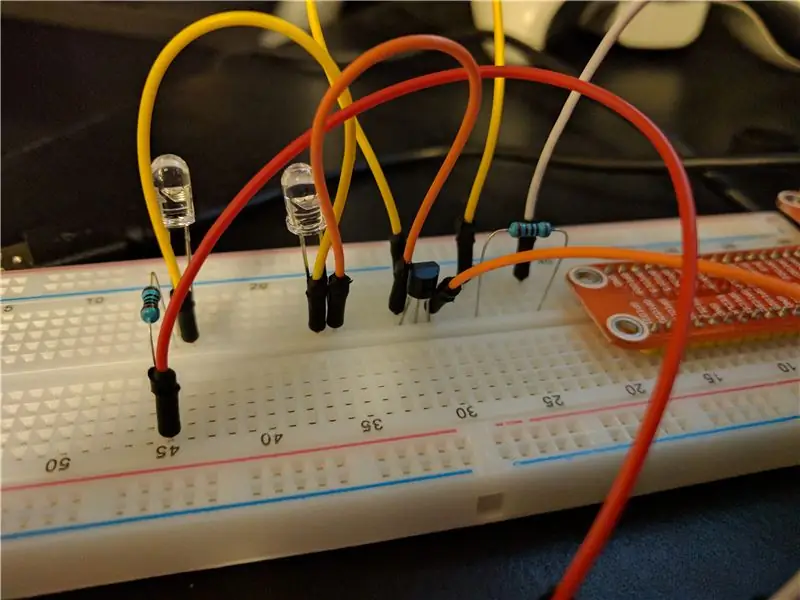
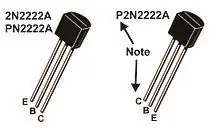
LED -i Raspberry Pi -nin çəkmə həddini keçmədən düzgün bir şəkildə bağlamaq üçün, LED -ləri uyğun bir rezistorla 5 voltlu bir elektrik təchizatına bağlayın, 2 n2222 rezistorun kollektor pininə katod pinini bağlayın, tranzistorun Emitter pinini yerə bağlayın, və Pi -nin 22 -ci pinini 1K ohm rezistora tranzistorun əsas pininə bağlayın. Bu, pin 22 -dən çox kiçik bir cərəyanın, LED -i yerə bağlamasına, Pi -ni çəkmədən dövrəni tamamlamasına imkan verir.
Nümunəmdə, 2 İQ LED bağladım, buna görə də ətrafdakı işıqlandırmanı və elektrik şömini idarə edə bildim.
Addım 8: IR Komutlarının Göndərilməsinin Test Edilməsi
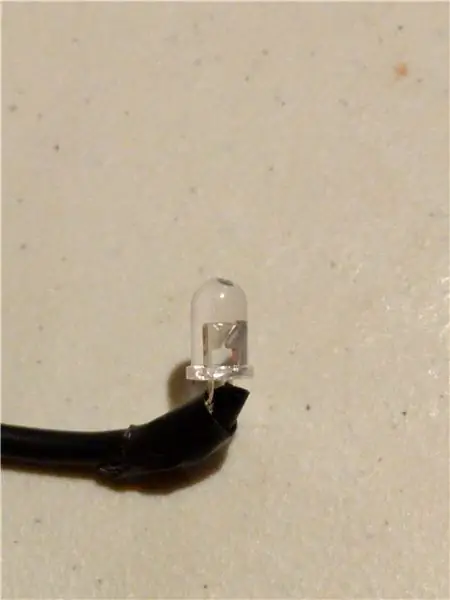
Bir IR əmri göndərmək üçün irsend proqramı istifadə olunur.
Sözdizimi: irsend
Misal: irsend SEND_ONCE Spectrafire KEY_POWER Bu, Spectrafire pultundan güc düyməsi əmrini bir dəfə göndərir. Uzaqdan adlandırdığınız hər şeyi Spectrafire ilə əvəz edin. Faylı qeyd edərkən istifadə olunan digər açar adları təkrarlayın.
Bu mərhələdə, əvvəllər Raspberry Pi -yə qoşulmuş IR LED -dən istifadə edərək yazılmış istənilən əmrləri göndərə bilərsiniz.
Addım 9: Ha-körpünün quraşdırılması
Echo'nun cihazımızı idarə etməsinə icazə vermək üçün ha-körpü istifadə edərək Philips Hue ampulünü təqlid edəcəyik. Konfiqurasiya edildikdən sonra Echo bu cihazı aşkarlaya və ona güc açma/söndürmə əmrləri göndərə biləcək.
Ha-körpü veb saytı hazırkı versiya üçün prosesi açıq şəkildə əks etdirir və nəzərdən keçirilməsi tövsiyə olunur.
github.com/bwssytems/ha-bridge
HA Körpüsünü qurmaq və konfiqurasiya etmək üçün aşağıdakı sətirləri kopyalayın və SSH sessiyasına yapışdırın. (Birinci sətrin özünü işə salmaq, sonra qalan sətirləri yapışdırmaq lazım ola bilər
sudo apt install -y oracle-java8-jdk
mkdir/home/pi/habridge cd/home/pi/habridge/rm ha-körpü-*. jar -f wget $ (curl -s https://api.github.com/repos/bwssytems/ha-bridge/releases /ən son | grep 'browser_' | cut -d / "-f4) mv ha-bridge-*. jar ha-bridge.jar echo [Unit] | sudo tee /etc/systemd/system/habridge.service echo Description = HA Körpü | sudo tee -a /etc/systemd/system/habridge.service echo İstəyir = network.target | sudo tee -a /etc/systemd/system/habridge.service echo Sonra = şəbəkə.hədəf | sudo tee -a/və s. /systemd/system/habridge.service echo | sudo tee -a /etc/systemd/system/habridge.service echo [Service] | sudo tee -a /etc/systemd/system/habridge.service echo Type = sadə | sudo tee -a /etc/systemd/system/habridge.service echo WorkingDirectory =/home/pi/habridge | sudo tee -a /etc/systemd/system/habridge.service echo ExecStart =/usr/bin/java -jar -Dconfig. fayl =/home/pi/habridge/data/habridge.config /home/pi/habridge/ha-bridge.jar | sudo tee -a /etc/systemd/system/habridge.service echo | sudo tee -a/etc/ systemd/system/hab ridge.service echo [Quraşdır] | sudo tee -a /etc/systemd/system/habridge.service echo WantedBy = multi-user.target | sudo tee -a /etc/systemd/system/habridge.service #Sistem Nəzarətini Yenidən Yükləyin və xidmətə başlayın, işə salanda sudo systemctl daemon -reload sudo systemctl start habridge.service sudo systemctl habridge.service imkan verir
Addım 10: Philips Hue Ampülünü təqlid edin

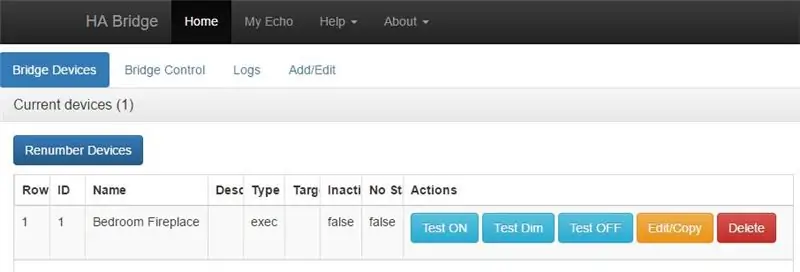
Ha-körpü işləyərkən bir veb brauzeri açın və Raspberry Pi-nin IP ünvanını daxil edin və ha-körpü üçün interfeys görünməlidir.
Səhifənin yuxarısındakı Əlavə et/Düzenle bağlantısını vurun
Ad: əmrləri danışarkən istifadə etmək istədiyiniz adı daxil edin
"Əşyalarda" etiketli bölmədə "Əmr/Script/Proqramı icra edin və Hədəf Elementi qutusuna əmri daxil edin. Birdən çox əmr istənirsə, cari sətri saxlamaq üçün Əlavə et düyməsini basın və başqa bir əmr daxil edin. bir gecikmə təyin etmək və bir əmri bir neçə dəfə təkrar etmək də mümkündür. Bu halda əvvəlcə güc düyməsinə, sonra Taymer düyməsinə 3 dəfə basıldıqda avtomatik sönmə taymerini 3 saat təyin etmək olar.
Bitirdikdən sonra Əlavə et düyməsini basaraq "Məhsullardan kənar" sahəsi üçün eyni fikri təkrarlayın.
Səhifənin yuxarı hissəsində yeni bir maddə olaraq saxlamaq üçün "Körpü Cihazı Əlavə et" düyməsini basın və ya mövcud olanı dəyişdirsəniz Körpü Cihazını Yeniləyin.
IR LEDini cihaza yönəldin. Körpü Cihazları səhifəsində, istədiyiniz kimi hərəkət etdiyini yoxlamaq üçün AÇIQ AÇ və ya SINDIR düyməsini basın.
Addım 11: Amazon Echo'ya qoşulun

Son addım Amazon Echo'nun bu cihazla ünsiyyət qurmasına icazə verməkdir. Qeyd: Hər iki cihaz eyni şəbəkə olmalıdır.
Seçim 1) "Alexa, ağıllı ev cihazlarını kəşf et" deyin
Seçim 2) Alexa tətbiqini açın, Menyu> Ağıllı Evə vurun və "Cihazları Kəşf et" bağlantısını vurun
Bir neçə dəqiqədən sonra cihaz tanınmalıdır.
"Alexa, yataq otağının şömini yandır" deyin və cihazın gözlənildiyi kimi açıldığını yoxlayın. Yataq otağının şömini, cihazınıza ha-körpü adlandırdığınız hər şeylə əvəz edin. Cihazı söndürmək üçün prosesi təkrarlayın.
IR LEDini hələ quraşdırmadınızsa, cihazdakı İQ alıcısının ümumi istiqamətini göstərməsinə icazə verərkən onu quraşdırmaq üçün gözə çarpmayan bir yer tapın. Ən yaxşı yeri tapmaq üçün fərqli yerlərə işarə etmək üçün onu hərəkət etdirməyiniz lazım ola bilər.
Tövsiyə:
Təyyarə ilə idarə olunan radio idarə olunan ördək: 10 addım (şəkillərlə)

Jet Propelled Radio Controlled Duck: 40+ il əvvəl bir radio nəzarət qayığı almaq və yaxınlıqdakı Park Gölündə istifadə etmək istəyirdim, lakin Park Qapıcısı heç bir gəmiyə icazə verilməyəcəyini açıq şəkildə bildirdi. Bir gəmini ördək kimi gizlətmək üçün bu planı hazırladım. Bir az çatışmazlıq qiymət idi
Uzaqdan İdarə olunan Avtomobil - Simsiz Xbox 360 Nəzarətçisindən istifadə edərək idarə olunur: 5 addım

Uzaqdan İdarə Edilən Avtomobil - Simsiz Xbox 360 Nəzarətçisindən istifadə edərək idarə olunur: Bunlar simsiz Xbox 360 nəzarətçi ilə idarə olunan öz uzaqdan idarə olunan avtomobilinizi qurmaq üçün təlimatlardır
Amazon Fire Uzaqdan Uzaqdan TV Uzaqdan sürüşdürün: 3 Addım (Şəkillərlə birlikdə)

Amazon Fire Uzaqdan Uzaqdan TV Uzaqdan Sürüşdürün: Oh Amazon, Fire TV'niz çox gözəldir, niyə bizə pultunuzda səs idarəetməsini vermədiniz? Yaxşı ki, Amazon -da 5 dollardan aşağı qiymətə bu sevimli kiçik uzaqdan, güc, səssiz satın ala bilərsiniz. , həcmi və hamısı kiçik bir paketdə. 3d printerə daxil edin
1KM Uzaqdan İdarə olunan Avtomobil: 6 Addım (Şəkillərlə birlikdə)

1KM Uzaqdan İdarə olunan Avtomobil: Kiçik yaşlarımdan uzaqdan idarə olunan avtomobillər məni heyran edirdi, lakin onların məsafəsi heç vaxt 10 metri keçmirdi. Bəzi Arduino proqramlaşdırma öyrəndikdən sonra nRF24L istifadə edərək 1km aralığa qədər gedə bilən öz Uzaqdan İdarə olunan Avtomobilimi qurmağa qərar verdim
IR Uzaqdan Uzaqdan Uzaqdan Çevirin: 9 Addım (Şəkillərlə birlikdə)

IR Uzaqdan Uzaqdan Uzaqdan RF -yə çevirin: Bugünkü Təlimat kitabında, ümumi bir RF modulunu mikro nəzarətçi olmadan necə istifadə edə biləcəyinizi sizə göstərəcəyəm ki, nəticədə hər hansı bir cihazın IR uzaqdan idarəetmə cihazını RF -yə çevirə biləcəyiniz bir layihə hazırlayaq. Uzaqdan. Çevirmənin əsas üstünlüyü
